Лучший процессор для кодирования видео 2022 года – как выбрать
Что делает процессор лучшим для кодирования видео? В этой статье я расскажу вам всё, что вам нужно знать о кодировании видео процессором, в том числе о том, что нужно искать в процессоре для кодирования видео и как другие компоненты могут повлиять на ваш опыт кодирования.
Давайте погрузимся в это!
Основы кодирования видео процессором
Что отличает кодирование от рендеринга и экспорта
Во-первых, давайте поговорим о том, что представляет собой кодирование видео, так как вокруг этой темы много путаницы.
Не помогает и то, что некоторые процессы рендеринга и экспорта включают кодирование сами по себе, но на данный момент я собираюсь сосредоточиться на кодировании.
По сути, кодирование видео – это процесс преобразования видеофайла (иногда необработанного, несжатого) в другой, более удобный формат файла для ваших конкретных нужд.
Если рассматриваемый файл уже закодирован в другом формате, этот процесс называется транскодированием, но суть остается той же.
Например, вы можете захотеть перекодировать файл MKV в файл-контейнер MP4 с кодеком H.264 или файл-контейнер AVI с кодеком WMV9, который легко совместим с большим количеством устройств.
Или, скажем, у вас есть необработанные кадры, которые вы хотите использовать в видеопроекте, но они несовместимы с вашим программным обеспечением для редактирования.
Кодирование этого необработанного видеоматериала в пригодный для использования сжатый формат – еще одно распространенное использование программного обеспечения для кодирования видео.
Кроме того, всякий раз, когда вы используете программное обеспечение для редактирования видео, высока вероятность того, что ваш окончательный процесс рендеринга и экспорта будет включать некоторую форму кодирования или транскодирования.
Например, если вы готовите видео для YouTube, скорее всего, вы захотите закодировать его в один из поддерживаемых YouTube форматов файлов.
Рендеринг видео, экспорт, кодирование, сохранение – что всё это значит
Всё это означает очень похожие вещи, но есть некоторые ключевые различия, о которых мы должны поговорить.
Начнем с самого простого:
Сохранение файла проекта
Вы можете сохранить файл проекта. Это может быть файл Photoshop, файл проекта Premiere Pro, файл After Effects и т.д. Общим знаменателем является то, что вы сохраняете в этом файле настройки для конкретного приложения, которые обычно нельзя открыть с помощью другого программного обеспечения. Сохранение – это, как правило, быстрый процесс, для которого требуется не более нескольких секунд.
Когда вы сохраняете проект, вы упаковываете настройки приложения в файл и сохраняете его в хранилище. Обычно это не требует какой-либо формы преобразования между форматами. Однако он может включать в себя исходный материал (например, отснятый материал в его исходной форме) для конкретного приложения.
Экспорт проекта
Когда вы экспортируете проект, это обычно означает, что происходит преобразование в неродной для (проекта) формат приложения. Это делается либо для того, чтобы получить результирующий файл совместимым с другими приложениями, либо для того, чтобы сгладить и избавиться от некоторой информации, которая не нужна для предполагаемой цели файла (например, воспроизведение, просмотр, потоковая передача).
Это делается либо для того, чтобы получить результирующий файл совместимым с другими приложениями, либо для того, чтобы сгладить и избавиться от некоторой информации, которая не нужна для предполагаемой цели файла (например, воспроизведение, просмотр, потоковая передача).
Когда вы экспортируете проект, вы сглаживаете и удаляете из него информацию, относящуюся к приложению (например, слои, настройки эффектов) и/или добавляете совместимость для просмотра в других приложениях, проигрывателях, средствах просмотра изображений и т.д.
Экспорт проекта также включает следующие две задачи: рендеринг и кодирование.
Рендеринг проекта
Рендеринг является частью процесса экспорта в визуально требовательных приложениях и рабочих нагрузках. Процесс рендеринга включает в себя вычисление конечного изображения для каждого видеокадра путём применения эффектов, преобразований, цветокоррекции, стабилизации и т.д. к вашим кадрам, наложения кадров, добавления графики и текста или, в более сложных случаях, трассировки лучей физического отражения света для расчета 3D-объектов и сред.
Эти задачи очень требовательны к вашему оборудованию и могут занять много времени. Цель состоит в том, чтобы рассчитать любые изменения видеоряда, которые вы настроили в своём проекте, и создать окончательное несжатое изображение для каждого кадра.
Эти последние кадры позволяют перейти к следующему шагу:
Кодирование/транскодирование
Кодирование – это процесс получения окончательных несжатых кадров (после их рендеринга), их кодирования и упаковки в файл формата контейнера (например, MP4, MOV, AVI), который включает закодированные (H.264, AAC и т.д.) видео- и аудиопотоки.
В этой статье мы говорим о том, какие процессоры лучше всего подходят для кодирования, а не для рендеринга. К счастью, они часто идут рука об руку:
Почему отличные процессоры для редактирования видео также являются отличными процессорами для кодирования видео
Как вы можете догадаться, кодирование и транскодирование видео довольно тесно связаны с другими задачами редактирования видео.
Вы часто будете делать всего понемногу, особенно если вы работаете с несжатыми видеоматериалами на регулярной основе.
К счастью, все эти задачи имеют одну ключевую особенность: они в значительной степени привязаны к ЦП и достаточно хорошо масштабируются для нескольких ядер ЦП и потоков.
Это означает, что если процессор хорош для редактирования видео, он, скорее всего, также будет хорош для кодирования и транскодирования видео.
Даже если у вас есть отличная видеокарта, которая поможет ускорить эти рабочие нагрузки, мощный процессор значительно сократит общее время рендеринга, сохраняя при этом высокое качество конечного проекта.
Итак, давайте поговорим о том, что делает ЦП привлекательным для кодирования видео и аналогичных рабочих нагрузок, интенсивно использующих ЦП.
Что искать в процессоре для кодирования видео
Большое количество ядер с современной архитектурой ЦП
Основным преимуществом видеомонтажа и другого профессионального программного обеспечения для рендеринга по сравнению с чем-то вроде видеоигры является то, что эти приложения чрезвычайно масштабируемы. В этом контексте масштабируемость относится к способности приложения использовать более одного процессорного ядра.
В этом контексте масштабируемость относится к способности приложения использовать более одного процессорного ядра.
Всего десять лет назад процессоры с числом ядер 4 и выше считались роскошью в потребительском пространстве, и на то были веские причины.
Чуть более десяти лет назад у ЦП не было даже «ядер», о которых можно было бы говорить, поскольку одно процессорное ядро раньше представляло собой весь ЦП.
С тех пор мы прошли долгий путь, но вы будете удивлены, узнав, сколько приложений (особенно игр)… не используют это.
Как оказалось, программирование приложения для использования более одного ядра ЦП может быть довольно сложным, и в игровом пространстве эффективное использование более 4 ядер одновременно всё ещё является сложной задачей для многих игровых движков.
Однако здесь, в области кодирования видео, редактирования видео и производительности, всё намного лучше.
Поскольку эти рабочие нагрузки не обязательно выполняются в режиме реального времени, как в игре, задачи легче разбивать и делить между всеми доступными ядрами и потоками ЦП.
Когда вы можете заставить всю свою систему работать таким образом, у вас появляется гораздо больше стимулов для инвестиций в передовые процессоры с большим количеством ядер и потоков, потому что удвоение количества ядер иногда может означать удвоение производительности.
Одновременная многопоточность (SMT) или гиперпоточность (HT)
Говоря о ядрах, также важно поговорить об SMT или Simultaneous Multithreading. Процессоры Intel называют это Hyperthreading в своём маркетинге, но SMT – это собственное название технологии.
Что такое SMT?
Ранее я упоминал, что когда-то у ЦП не было «ядер», потому что одно ядро представляло весь ЦП. На заре многоядерных процессоров таковыми считались ЦП с двумя или более процессорами в одном, и в основном так оно и было, поскольку было создано очень мало приложений, использующих более одного ядра.
В то время «поток» напрямую соответствовал количеству ваших ядер: подумайте о «потоке» как о виртуальном представлении ядра в вашей операционной системе.
Но, с одновременной многопоточностью правило 1 ядро = 1 поток может быть нарушено. Фактически, при включенном SMT правило становится 1 Ядро = 2 Потока.
Но, SMT не умножает вычислительную мощность процессора внезапно на 2, как бы круто это ни было. Что он действительно делает, так это позволяет ему работать в многозадачном режиме и очень хорошо управлять масштабируемыми рабочими нагрузками. Поэтому, если вы хотите максимизировать мощность кодирования или рендеринга, использование ЦП с поддержкой SMT – действительно хороший способ сделать это.
Высокая тактовая частота с современной архитектурой ЦП
Тактовые частоты немного сложнее, потому что их довольно часто неправильно понимают.
Если вы не знакомы с технологией ЦП, вы можете предположить, что что-то вроде 3 ГГц является прямой мерой скорости и что любой конкретный 4-ядерный процессор с частотой 3 ГГц будет работать примерно так же, как другойы.
Из-за постоянно меняющегося характера архитектур ЦП, особенно для разных поколений или разных брендов, это практически никогда не бывает правильным.
Высокие тактовые частоты – это здорово, не поймите меня неправильно: не менее важно убедиться, что эти высокие тактовые частоты достигаются на современной архитектуре ЦП.
Текущее поколение 3 ГГц сильно отличается от 3 ГГц нового поколения, не говоря уже о 3 ГГц трёх поколений назад.
Вообще говоря, 3 ГГц и выше – это хорошо для процессора, и многие высокопроизводительные процессоры, выпускаемые сегодня, могут разогнаться до 5 ГГц даже без ручного разгона. (Если ваша материнская плата, блок питания и охлаждение подходят для этого)
Примечание о P-ядрах и E-ядрах
Если вы покупаете современный процессор Intel (и кто знает, может быть, AMD тоже начнет это делать), вы можете увидеть упоминания о P-Cores и E-Cores. По сути, они соответствуют ядрам производительности и ядрам эффективности.
Ядра производительности почти такие же, как и ядра ЦП на протяжении поколений. Высокопроизводительные ядра, которые могут удвоить количество потоков при включении SMT.
Ядра эффективности немного отличаются. Они по-прежнему мощные сами по себе, но они предназначены для снижения энергопотребления и нагрева, а не для достижения максимально возможной необработанной мощности. В результате даже при включенном SMT эти ядра эффективности остаются на уровне 1 ядро = 1 поток.
Контрольные показатели кодирования видео
Прежде чем мы углубимся в выбор центрального процессора, давайте взглянем на некоторые контрольные показатели, на которых мы будем основывать наши рекомендации по ЦП:
Techgage провел несколько тестов кодирования видео как на процессорах Threadripper, так и на процессорах AMD Ryzen, и мы уже можем сказать, что, похоже, есть наилучшее соотношение производительности на рубль. Процессоры Threadripper 3960X, 3970X и 3990X демонстрируют сильно уменьшающуюся отдачу при добавлении большего количества ядер, тогда как 16-ядерный 5950X, похоже, хорошо масштабируется благодаря более высокой тактовой частоте.
Pugetbench сравнивает более свежие процессоры Intel Alder Lake 12-го поколения с процессорами AMD серии 5xxx в своём тесте на базе Premiere Pro.
Мы видим, что высокочастотные процессоры Intel значительно вырываются вперед. 10-ядерный 12600K превосходит 12-ядерный 5900X. Обратите внимание, что эти оценки включают не только кодирование, но также экспорт/обработку любых слоев и правок в файле проекта, поэтому мы воспримем эти результаты с долей скептицизма.
Процессоры Intel также любят потреблять намного больше энергии, чем процессоры их конкурентов, так что это не обязательно означает, что их технология соответствует номиналу.
Tom’s Hardware также протестировала процессоры Alder Lake 12-го поколения и AMD Ryzen серии 5xxx в Handbrake и LAME, которые являются чистыми кодировщиками аудио и видео.
LAME отдает предпочтение процессорам Intel, в то время как Handbrake лучше работает с предложениями AMD. Однако общее масштабирование – это то, что мы ожидаем.
А пока давайте перейдем к тому, за чем вы пришли: какие процессоры для кодирования видео самые лучшие, которые вы можете получить прямо сейчас?
Лучшие на сегодня процессоры для кодирования видео
Примечание. При сравнении цен на процессоры Intel и AMD обязательно учитывайте, сколько вы потратите на совместимую материнскую плату и оперативную память.
При сравнении цен на процессоры Intel и AMD обязательно учитывайте, сколько вы потратите на совместимую материнскую плату и оперативную память.
Лучший процессор high-end – Intel Core i5-12600K
Лучшим выбором для большинства людей будет недавно выпущенный Intel Core i5-12600K.
Intel Core i5-12600K с 6 ядрами производительности с поддержкой SMT и 4 ядрами эффективности, способными работать на частоте до 4,9 ГГц без разгона, не подводит в плане производительности.
В тесте CPUAgent Handbrake 1080p60 HEVC 12600K набрал один из самых высоких показателей – 263 балла.
На момент написания в этом тесте его превзошли только процессор Ryzen 9 и Intel Core i9-12900K. 12900K с высшим баллом достигает всего 275, что совсем не намного больше, чем у i5.
Это процессор, который смехотворно далеко выходит за пределы своей весовой категории.
Для сравнения, Intel Core i5-11600K предыдущего поколения набрал всего лишь 168 баллов в том же тесте.

Добавьте к этому тот факт, что он дешевле, чем любой другой выбор в этом списке, несмотря на то, что производительность находится на расстоянии от всех из них, и Core i5-12600K становится практически непревзойденой ценностью в текущих рыночных условиях .
Он смеется над процессорами Core i7 и Ryzen 7 последнего поколения, превосходя их по более низкой цене.
Дешевле, чем лучший high-end – Ryzen 7 5800X
До того, как процессоры Intel 12-го поколения штурмовали рынок во всей своей красоте, высокопроизводительные процессоры Ryzen 5000 казались практически непобедимыми. И, честно говоря, их производительность по-прежнему довольно высока в рабочих нагрузках, связанных с кодированием и транскодированием видео.
Взгляд на тесты Anandtech показывает безусловное превосходство этих процессоров, когда они противопоставлены Intel 10-го поколения, а Intel 11-го поколения показал почти такие же результаты, если не хуже в некоторых случаях.

Я бы по-прежнему рекомендовал Core i5-12600K, потому что процессор на самом деле настолько хорош, но если вы можете найти 5800X дешевле, то это определенно достойная альтернатива.
Никаких компромиссов – Intel Core i9 12900K
Если все эти разговоры о превосходстве Intel 12-го поколения в кодировании видео звучат для вас хорошо, Intel Core i9-12900K – это не только это, но и многое другое.
Тем не менее, вы потратите гораздо больше денег на эту привилегию, и вы не всегда будете получать улучшение, которое напрямую масштабируется на все новые ядра, которые вы получили для обновления.
Это выбор «Без компромиссов» по той причине, что
Альтернатива без компромиссов – AMD Ryzen 9 5950X
Ryzen 9 5950X не обязательно будет иметь такую же производительность исходного кодирования, как процессор Intel 12-го поколения, но он будет чертовски близок к этому.

В других высокопроизводительных рабочих нагрузках, зависящих от ядра, 5950X остаётся одним из лучших вариантов во всей отрасли с точки зрения производительности.
В чём процессоры AMD текущего поколения страдают по сравнению с их конкурентами Intel, так это в цене, потому что у Intel произошёл значительный скачок производительности без такого значительного скачка цены.
Если вы можете найти этот процессор дешевле, чем Intel Core i9-12900K, это определенно достойная альтернатива для тяжелых рабочих нагрузок.
А как же Threadripper?
Для кодирования требуются процессоры с высокой тактовой частотой, достаточным количеством ядер и быстрым доступ к кешу, а процессоры Threadripper действительно лидируют во многих тестах, они значительно дороже, чем обычные процессоры, которые работают не намного хуже.
Если всё, что вам нужно, это высочайшая производительность для кодирования видео, независимо от стоимости, и вы не планируете выполнять какую-либо работу по редактированию или выполнять связанные рабочие нагрузки, Threadripper может быть интересным выбором.
Поскольку большинство профессионалов, занимающихся кодированием, также хотят иметь возможность беспрепятственно редактировать или работать в приложениях на той же рабочей станции, выбор основного ЦП с более высокой одноядерной производительностью является лучшим решением, даже если он имеет меньше ядер.
Часто задаваемые вопросы
Что нужно помнить о сборке ПК для кодирования видео
Если вы собираетесь много заниматься кодированием, редактированием, рендерингом видео и т.д., вам нужно пойти на некоторые уступки при сборке вашего ПК, помимо покупки самого мощного центрального процессора и видеокарты в рамках вашего бюджета.
А именно, сборка вашего ПК, скорее всего, будет работать при довольно высоких температурах, если вы не инвестируете в большое количество корпусных вентиляторов и хороший кулер, чтобы всё работало оптимально.
Такие приложения, как Handbrake и ваше обычное программное обеспечение для редактирования видео, могут очень быстро использовать все ресурсы вашего процессора, если вы скажете им или не забудете сказать им не делать этого.
Запуск ЦП на полную мощность для продолжительной рабочей нагрузки – это верный способ столкнуться с некоторым тепловым дросселированием, если вы не компенсируете это сборкой ПК с надлежащим охлаждением и вентиляцией.
Влияет ли оперативная память на кодирование видео
Как и в большинстве случаев, связанных с оперативной памятью, если вы работаете в двухканальном режиме как минимум с двумя планками оперативной памяти, у вас, скорее всего, всё в порядке.
Вообще говоря, объём ОЗУ будет иметь наибольшее влияние (по сравнению с другими характеристиками ОЗУ) на то, насколько хорошо выполняется ваша рабочая нагрузка.
Поскольку цель ОЗУ состоит в том, чтобы хранить всё, над чем активно работает ЦП, вы должны иметь достаточно ОЗУ для управления файлами проекта без необходимости выгружать их в гораздо более медленный файл подкачки на диске HDD или SSD.
Увеличение емкости ОЗУ, увеличение скорости ОЗУ и снижение задержки ОЗУ – другие хорошие способы повышения производительности, связанной с ОЗУ. Как правило, вам не нужно слишком беспокоиться об этом, просто не забудьте включить XMP.
Как правило, вам не нужно слишком беспокоиться об этом, просто не забудьте включить XMP.
Влияет ли GPU на производительность кодирования видео
Да, если рассматриваемое приложение для кодирования или редактирования видео поддерживает ускорение графического процессора.
Большинство из них работают, и я особенно рекомендую Handbrake всем, кто ищет приложение для кодирования видео с ускорением на GPU.
Для эффективного использования Handbrake требуется немного ноу-хау, но как только вы в этом разберетесь, он бесплатный и обеспечивает превосходную производительность кодирования, позволяющую максимально эффективно использовать ваше оборудование.
Мы подошли к концу статьи. Надеюсь, теперь вы лучше понимаете производительность процессора и то, как она связана с кодированием видео.
Даже если вы не воспользуетесь одной из рекомендаций, перечисленных выше, я искренне надеюсь, что эта статья вооружила вас знаниями, необходимыми для принятия обоснованного решения о покупке, когда вам это может понадобиться в будущем.
Всякий раз, когда это будущее наступит или до тех пор, не стесняйтесь оставлять комментарии ниже с любыми вопросами, связанными с процессором или кодированием видео, которые у вас могут возникнуть.
Рекомендации по оборудованию для Premiere Pro и After Effects
Руководство пользователя Отмена
Поиск
Последнее обновление Oct 05, 2022 07:56:40 AM GMT
- Руководство пользователя Adobe Premiere Pro
- Выпуски бета-версии
- Обзор программы бета-тестирования
- Домашняя страница бета-версии Premiere Pro
- Начало работы
- Начало работы с Adobe Premiere Pro
- Новые возможности Premiere Pro
- Заметки о выпуске | Premiere Pro
- Сочетания клавиш в Premiere Pro
- Специальные возможности в Premiere Pro
- Руководство по рабочим процессам с длинным форматами и эпизодами
- Начало работы с Adobe Premiere Pro
- Требования к оборудованию и операционной системе
- Рекомендации по аппаратному обеспечению
- Системные требования
- Требования к ГП и драйверу ГП
- Рендеринг с ускорением графического процессора и аппаратное кодирование/декодирование
- Рекомендации по аппаратному обеспечению
- Создание проектов
- Создать проект
- Открытие проектов
- Перемещение и удаление проектов
- Работа с несколькими открытыми проектами
- Работа с ссылками проекта
- Обратная совместимость проектов Premiere Pro
- Как открыть и редактировать проекты Premiere Rush в Premiere Pro
- Передовой опыт: создание собственных шаблонов проектов
- Рабочие среды и рабочие процессы
- Рабочие среды
- Вопросы и ответы | Импорт и экспорт в Premiere Pro
- Работа с панелями
- Управление касанием и жестами в Windows
- Использование Premiere Pro в конфигурации с двумя мониторами
- Рабочие среды
- Захват и импорт
- Захват
- Захват и оцифровка видеоматериала
- Захват видео в форматах HD, DV или HDV
- Пакетный захват и повторный захват
- Настройка системы для захвата медиаданных в форматах HD, DV или HDV
- Захват и оцифровка видеоматериала
- Импорт
- Передача файлов
- Импорт неподвижных изображений
- Импорт цифрового аудио
- Импорт из Avid или Final Cut
- Импорт AAF-файлов проекта из Avid Media Composer
- Импорт XML-файлов проекта из Final Cut Pro 7 и Final Cut Pro X
- Импорт AAF-файлов проекта из Avid Media Composer
- Поддерживаемые форматы файлов
- Оцифровка аналогового видео
- Работа с тайм-кодом
- Захват
- Редактирование
- Редактирование видео
- Эпизоды
- Создание и изменение последовательностей
- Изменение настроек эпизода
- Добавление клипов в последовательности
- Изменение порядка клипов в последовательностях
- Поиск, выбор и группировка клипов в последовательностях
- Редактирование эпизодов, загруженных в исходный монитор
- Упрощение последовательностей
- Рендеринг и предпросмотр последовательностей
- Работа с маркерами
- Исправление источника и определение целевых дорожек
- Определение редактирования сцен
- Видео
- Создание и воспроизведение клипов
- Обрезка клипов
- Синхронизация аудио и видео с помощью функции «Объединение клипов»
- Рендеринг и замена медиа
- Отмена, история и события
- Заморозка и удерживание кадров
- Работа с соотношением сторон
- Создание и воспроизведение клипов
- Аудио
- Обзор аудио в Premiere Pro
- Микшер аудиодорожек
- Настройка уровней громкости
- Редактирование, восстановление и улучшение звука с помощью панели Essential Sound
- Автоматическое понижение громкости аудио
- Ремикс аудио
- Управление громкостью и панорамированием клипа с помощью микширования аудиоклипа
- Балансировка и панорамирование аудио
- Усовершенствованное аудио — фонограммы, понижающее микширование и маршрутизация
- Аудиоэффекты и переходы
- Работа с аудиопереходами
- Применение аудиоэффектов
- Измерение уровня звука с помощью эффекта «Акустический локатор»
- Запись аудиомиксов
- Редактирование аудио на таймлайне
- Сопоставление аудиоканалов в Premiere Pro
- Использование аудиодорожки Adobe Stock в Premiere Pro
- Обзор аудио в Premiere Pro
- Дополнительные функции редактирования
- Редактирование многокамерной передачи
- Настройка и использование головного дисплея для видео с эффектом погружения в Premiere Pro
- Редактирование VR-материалов
- Редактирование многокамерной передачи
- Передовой опыт
- Передовой опыт: ускорение микширования аудио
- Передовой опыт: эффективное редактирование
- Рабочие процессы редактирования для полнометражных фильмов
- Видеоэффекты и переходы
- Обзор видеоэффектов и переходов
- Эффекты
- Типы эффектов в Premiere Pro
- Применение и удаление эффектов
- Автоматическое переформатирование видео для различных каналов социальных сетей
- Эффекты цветокоррекции
- Изменить продолжительность и скорость клипов
- Корректирующие слои
- Стабилизация видеоряда
- Переходы
- Применение переходов в Premiere Pro
- Изменение и настройка переходов
- Морфо-вырезка
- Заголовки, графика и подписи
- Обзор панели «Основные графические элементы»
- Заголовки
- Создание заголовка
- Графика
- Создание фигуры
- Выравнивание и распределение объектов
- Изменение внешнего вида текста и фигур
- Применение градиентов
- Добавление возможностей гибкого дизайна к графическим элементам
- Установка и использование шаблонов анимационного дизайна
- Замена изображений или видео в шаблонах анимационного дизайна
- Используйте шаблоны анимационного дизайна на основе данных
- Подписи
- Перевод речи в текст
- Работа с подписями
- Проверка орфографии, поиск и замена
- Экспорт текста
- Перевод речи в текст в Premiere Pro | Вопросы и ответы
- Рекомендации: ускорение обработки графики
- Удаление прежней версии конструктора заголовков в Premiere Pro | Вопросы и ответы
- Обновление устаревших заголовков до графики источника
- Анимация и ключевые кадры
- Добавление, навигация и установка ключевых кадров
- Эффекты анимации
- Используйте эффект движения для редактирования и анимации клипов
- Оптимизация автоматизации ключевого кадра
- Перемещение и копирование ключевых кадров
- Просмотр и настройка эффектов и ключевых кадров
- Добавление, навигация и установка ключевых кадров
- Создание композиции
- Создание композиции, альфа-каналы и управление непрозрачностью клипа
- Маскирование и отслеживание
- Режимы наложения
- Создание композиции, альфа-каналы и управление непрозрачностью клипа
- Цветовая коррекция и градация
- Обзор: рабочие процессы цветокоррекции в Premiere Pro
- Автоматитческая цветовая коррекция
- Творческие эксперименты с цветами при помощи стилей Lumetri
- Регулировка цветов с помощью RGB и кривых цветового тона / насыщенности
- Коррекция и совмещение цветов разных кадров
- Использование вторичных элементов управления HSL на панели «Цвет Lumetri»
- Создание виньеток
- Представления Look и таблицы LUT
- Области Lumetri
- Управление цветом дисплея
- HDR для трансляций
- Включить поддержку DirectX HDR
- Экспорт медиа
- Экспорт видео
- Экспорт Управления наборами
- Рабочий процесс и обзор экспорта
- Быстрый экспорт
- Экспорт для мобильных устройств и публикации в Интернете
- Экспорт неподвижного изображения
- Экспорт проектов для других приложений
- Экспортирование OMF-файлов для Pro Tools
- Экспорт в формат Panasonic P2
- Настройки экспорта
- Ссылка на настройки экспорта
- Основные настройки видео
- Параметры кодирования
- Рекомендации: ускорение экспорта
- Совместная работа: Frame.
 io, продукты и проекты группы
io, продукты и проекты группы- Совместная работа в Premiere Pro
- Frame.io
- Установка и активация Frame.io
- Использование Frame.io с Premiere Pro и After Effects
- Вопросы и ответы
- Продукты
- Использование продуктов
- Работа с клипами в проектах продукта
- Передовой опыт: работа с продуктами
- Проекты группы
- Начало работы с командными проектами
- Создать проект группы
- Добавление мультимедиа и управление ими в командных проектах
- Совместная работа с помощью Team Projects
- Общий доступ к изменениям и управление ими вместе с соавторами проекта группы
- Архивация, восстановление и удаление командных проектов
- Начало работы с командными проектами
- Работа с другими приложениями Adobe
- After Effects и Photoshop
- Dynamic Link
- Audition
- Prelude
- Организация ресурсов и управление ими
- Работа с панелью «Проект»
- Организуйте ресурсы на панели «Проект»
- Воспроизведение ресурсов
- Поиск ресурсов
- Библиотеки Creative Cloud
- Синхронизация настроек в Premiere Pro
- Объединение, преобразование и архивирование проектов
- Управление метаданными
- Рекомендации
- Передовой опыт: уроки телевещания
- Передовой опыт: работа с нативными форматами
- Передовой опыт: уроки телевещания
- Работа с панелью «Проект»
- Повышение производительности и устранение неполадок
- Настройка параметров
- Сброс настроек
- Работа с прокси
- Обзор прокси
- Процесс использования поглощения и прокси
- Обзор прокси
- Проверьте, совместима ли ваша система с Premiere Pro
- Premiere Pro для процессоров Apple
- Удаление мерцания
- Чересстрочная развертка и порядок полей
- Интеллектуальный рендеринг
- Поддержка панели управления
- Передовой опыт: работа с нативными форматами
- База знаний
- Выявленные неполадки
- Исправленные ошибки
- Устранение проблем с сбоем Premiere Pro
- Зеленое и розовое видео в Premiere Pro или Premiere Rush
- Как управлять медиа-кэшем в Premiere Pro
- Исправление ошибок при рендеринге или экспорте
- Устранение проблем c воспроизведением и производительностью в Premiere Pro
- Настройка параметров
- Мониторинг ресурсов и автономные медиафайлы
- Мониторинг ресурсов
- Использование исходного монитора и программного монитора
- Использование контрольного монитора
- Офлайн медиа
- Работа с офлайн клипами
- Создание клипов для автономного редактирования
- Повторное связывание автономных медиаданных
- Работа с офлайн клипами
- Мониторинг ресурсов
Эта страница представляет собой сопутствующий документ для системных требований в отношении Premiere Pro и After Effects. В нем представлена дополнительная информация о системных компонентах и рекомендации по оптимальной производительности.
В нем представлена дополнительная информация о системных компонентах и рекомендации по оптимальной производительности.
Дополнительные сведения о After Effects и многокадровом рендеринге см. в разделе Настройка системы ниже.
Вам нужно краткое изложение ключевых сведений? Нажмите здесь для загрузки документа PDF.
Выбор платформы
Premiere Pro и After Effects одинаково хорошо работают как на компьютерах Windows, так и на компьютерах Apple. Поскольку в рабочих процессах обработки видео и анимационной графики имеется много переменных, всегда будут различия между различными настройками, но всеми ими можно успешно управлять с помощью хорошей системы и при наличии базовых знаний о видеоформатах и рабочем процессе редактирования.
Premiere Pro имеет встроенную поддержку систем Apple M1 (включая M1 Pro и M1 Max). After Effects для Apple M1 в настоящее время доступен в публичной бета-версии.
Преимущества macOS
Глубоко интегрированное аппаратное и программное обеспечение с существующими конфигурациями на выбор. Как правило, для обработки видео нужна система с оперативной памятью от 16 ГБ, SSD-накопитель, процессор Apple M1 (или выше) или быстрый процессор Intel с видеокартой AMD.
Как правило, для обработки видео нужна система с оперативной памятью от 16 ГБ, SSD-накопитель, процессор Apple M1 (или выше) или быстрый процессор Intel с видеокартой AMD.
After Effects со встроенной поддержкой Apple M1 в настоящее время доступен в публичной бета-версии.
Преимущества Windows
Возможность выбора, обновления и зачастую экономия средств. Систему можно настроить в соответствии со своими потребностями и бюджетом или выбрать конфигурации, которые были протестированы с Premiere Pro компаниями Dell, Lenovo, HP и специализированными компаниями по рабочим станциям для обработки видео, такими как Puget Systems.
Системы Windows могут проще обновляться, что может означать более длительный срок службы системы.
Ноутбук или настольный компьютер?
Редактирование видео требует значительных ресурсов, высокопроизводительной обработки и быстрого хранения. Эти требования можно настроить как в настольных, так и в мобильных системах.Отдача от вложенных средств для настольных компьютеров обычно больше. Кроме того, для них предусмотрено больше вариантов конфигурации, и их зачастую легче обновлять.
Кроме того, для них предусмотрено больше вариантов конфигурации, и их зачастую легче обновлять.
Ноутбуки имеют очевидное преимущество — портативность — и могут быть подключены к внешним дисплеям и дополнены внешним хранилищем и даже внешними графическими картами. Ноутбуки могут быть дороже по отношению к возможностям, которые они обеспечивают.
Настольные компьютеры Apple
Современные Mac Pro, iMac Pro и iMac M1, а также Mac Mini с памятью от 16 ГБ и SSD-накопителем обеспечат выполнение рабочих процессов редактирования видео.
Ноутбуки Apple
Современные ноутбуки MacBook Pro с памятью от 16 ГБ и SSD-накопителем обеспечат выполнение стандартных операций редактирования видео, включая форматы HD и 4K.
Настольные компьютеры с Windows
Создавайте или выбирайте конфигурации с быстрым многоядерным процессором, видеокартами AMD или NVIDIA, быстрым SSD-накопителем и оперативной памятью от 32 ГБ.
Ноутбуки с Windows
В зависимости от модели, ноутбуки с Windows предлагают множество вариантов настройки рабочей станции для редактирования видео в соответствии с вашими потребностями.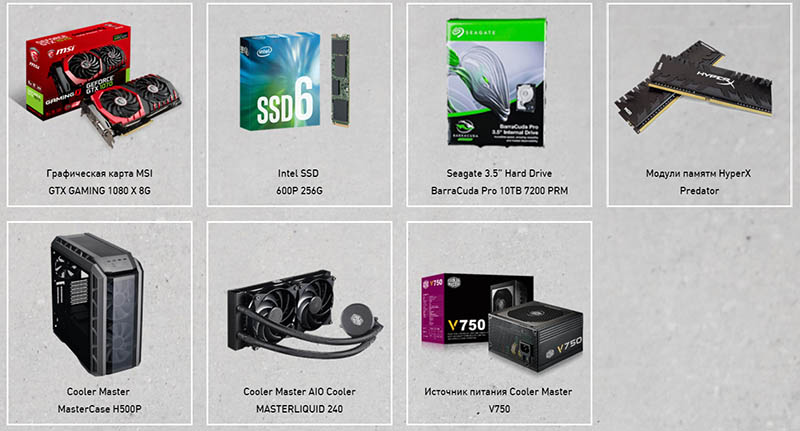
Вы также можете выбрать конфигурацию настольных компьютеров, протестированную с Premiere Pro компаниями Dell, Lenovo, HP специализированными компаниями по рабочим станциям для обработки видео, такими как Puget Systems.
Какой нужен объем хранилища?
Как правило, видеофайлы большого размера, поэтому понадобится много места. В дополнение к быстрому встроенному хранилищу рекомендуется использовать по крайней мере одно быстрое внешнее запоминающее устройство для рабочего процесса редактирования (SSD или NVMe с подключением Thunderbolt или USB 3.1). Мы рекомендуем дополнительное запоминающее устройство большой емкости для архивирования завершенных видеопроектов.
Размер файла и битовая глубина
Размер файла
Двумя наиболее распространенными разрешениями для видеоконтента сегодня являются HD и 4K. Измеряемое в пикселях экрана (ширина х высота) разрешение HD обычно составляет 1920 x 1080, а разрешение видео 4K в четыре раза больше — 3840 x 2160.
| HD | 4K |
|---|---|
| Размер файлов HD меньше, а это означает, что они занимают меньше места на жестком диске, их легче редактировать и быстрее экспортировать. Большая часть контента на YouTube все еще имеет разрешение HD. | Файлы 4K занимают больше места для хранения и требуют больше вычислительной мощности для воспроизведения и экспорта. Преимущество 4K заключается в большей детализации изображения и увеличенном пространстве для кадрирования без потери качества. |
Битовая глубина
Битовая глубина отображает количество информации о цвете, содержащейся в файле.
| 8-битные видеофайлы | 10-битные видеофайлы |
|---|---|
| 8-битные файлы более широко используются и менее требовательны к редактированию видео. | 10-битные файлы требуют больше вычислительной мощности для воспроизведения. Невооруженным глазом тяжело заметить разницу, но для более продуктивной цветокоррекции 10-битные файлы обеспечивают гораздо больше деталей цвета для работы. Невооруженным глазом тяжело заметить разницу, но для более продуктивной цветокоррекции 10-битные файлы обеспечивают гораздо больше деталей цвета для работы. |
Настройка системы
Четырьмя ключевыми параметрами при создании рабочей станции для обработки видео являются центральный процессор (CPU), оперативная память, графический процессор (GPU) и хранилище. Хорошо оснащенная высококачественная система может обеспечить надлежащую работу Premiere Pro и After Effects. Понимание того, как каждое приложение использует системные ресурсы, поможет создать наилучшую систему для своих нужд.
ПроцессорыКак After Effects, так и Premiere Pro лучше работают при тактовой частоте процессора от 3,2 ГГц.
С переходом на многокадровый рендеринг After Effects может реализовывать преимущества многоядерных процессоров. Начиная с After Effects 22.0, пользователи сразу же заметят существенное повышение производительности для предварительного просмотра и экспорта. В высокопроизводительных системах After Effects с многокадровым рендерингом работает до 4 раз быстрее. Мы настоятельно рекомендуем процессоры Intel Core i7 или Core i9 либо эквиваленты AMD.
В высокопроизводительных системах After Effects с многокадровым рендерингом работает до 4 раз быстрее. Мы настоятельно рекомендуем процессоры Intel Core i7 или Core i9 либо эквиваленты AMD.
Premiere Pro: Для Premiere Pro достаточно восьми ядер. В зависимости от выполняемой задачи Premiere Pro работает с эффективностью 93-98 % на восьми ядрах.
- По крайней мере, процессор Intel Core i7 или Core i9, эквивалент AMD либо Apple M1. Intel Core i7 и Core i9 (а также новейшие процессоры Xeon для мобильных ПК) реализуют технологию Quick Sync, позволяющую ускорить декодирование/воспроизведение H.264 и HEVC.
- На некоторых процессорах Intel Xeon для настольных ПК не реализована технология QuickSync. Они могут лучше подходить для высококачественных рабочих процессов с форматами кинокамер (например, RED, Sony Venice, ARRI) и вещательными форматами (например, XDCam HD).
After Effects: Для After Effects 22.0 и более поздних версий 8- или 12-ядерный процессор является хорошей отправной точкой. Для ресурсоемких задач 32 ядра позволяют в полной мере реализовать преимущества многокадрового рендеринга.
Для ресурсоемких задач 32 ядра позволяют в полной мере реализовать преимущества многокадрового рендеринга.
Объем оперативной памяти также влияет на то, как After Effects может использовать доступные ядра ЦП.
- AMD Ryzen 7 (8 ядер) или Ryzen 9 (12 или 16 ядер) обеспечивают отличную производительность и поддерживают оперативную памяти объемом от 64 ГБ.
- Для сверхвысокопроизводительных процессоров AMD Threadripper (24 или 32 ядра) или Intel Xeon (24 или 32 ядра), которые поддерживают оперативную память объемом от 256 ГБ
- Для пользователей After Effects, которые также используют Premiere Pro, следует рассмотреть возможность применения Intel Core i7 или Core i9 с аппаратным ускорением Quick Sync для форматов H.264 и HEVC. Используйте не менее 32 ГБ оперативной памяти.
Встроенная поддержка процессоров Apple (M1, M1 Pro и M1 Max) в настоящее время имеется в After Effects (Beta).
Premiere Pro: на компьютерах с Windows или рабочих станциях для редактирования видео Mac на базе процессоров Intel должно быть не меньше 32 ГБ оперативной памяти. Для систем с Apple M1 рекомендуется 16 ГБ общей памяти (в настоящее время максимально доступно).
Для систем с Apple M1 рекомендуется 16 ГБ общей памяти (в настоящее время максимально доступно).
After Effects 22.0 и выше: рекомендуется начинать с 64 ГБ оперативной памяти. Как правило, для многокадрового рендеринга нужно по 4 ГБ оперативной памяти на каждое ядро процессора плюс еще 20 ГБ и округлить до ближайшей стандартной конфигурации ОЗУ.
ГрафикаИ Premiere Pro, и After Effects спроектированы для использования преимуществ графического процессора.
Premiere Pro: рекомендуется графический процессор с памятью от 4 ГБ (видеопамять).Использование нескольких графических процессоров, включая внешние видеокарты, позволяет ускорить экспорт и рендеринг в Premiere Pro.
After Effects 22.0 и более поздней версии: рекомендуется использовать графический процессор с видеопамятью от 8 ГБ.
В системах с Apple M1 для обработки графики используется общая память. Для редактирования видео рекомендуются системы с M1 с не менее 16 ГБ единой памяти.
Устаревшие графические драйверы являются одной из наиболее распространенных причин возникновения проблем с производительностью при работе с видеоприложениями. Для оптимальной производительности убедитесь, что у вас установлены последние версии драйверов для вашего графического процессора, включая встроенные графические процессоры Intel. Дополнительную информацию см. по ссылке Требования к ГП и его драйверу для Premiere Pro.
Быстрое хранение критически важно для обработки видео, а это означает необходимость использования скоростных твердотельных накопителей или накопителей NVMe. При отсутствии быстрого RAID-массива вращающиеся диски обычно не обеспечивают достаточную скорость для обработки HD и UHD видео.
- Твердотельные накопители или флэш-накопители SSD и NVMe
- Для локального хранения данных в оптимальной конфигурации используется три диска:
- Системный диск для ОС и приложений
- Диск для кэша медиаданных — файлы ускорителя, включая пиковые файлы (.
 pek) и соответствующие аудиофайлы (.cfa). В Premiere могут выполняться тысячи обращений к этим файлам каждую секунду.
pek) и соответствующие аудиофайлы (.cfa). В Premiere могут выполняться тысячи обращений к этим файлам каждую секунду. - Диск носителя f или видео-ресурсы и другие медиафайлы проекта
Для медиаданных и их кэша можно использовать высокоскоростные внешние диски. Если доступно только два диска, можно хранить медиаданные и их кэш на одном диске.
Общее хранилище: благодаря высокоскоростному подключению 10 Гбит/с и выше Premiere Pro и After Effects слаженно взаимодействуют с сетевыми системами хранения данных (NAS), включая смешанные среды с macOS и Windows. При использовании общего хранилища кэш медиаданных всегда должен храниться локально для отдельных пользователей.
Обновление системы
Добавление памяти — это самый простой и обычно наиболее эффективный способ обновления системы с целью повышения производительности как для Premiere Pro, так и для After Effects.
Обновите систему Premiere Pro в следующем порядке:
- Увеличьте объем оперативной памяти до 128 ГБ, если материнская плата это поддерживает (особенно для продолжительного контента)
- Более быстрый графический процессор или дополнительные графические процессоры для ускорения экспорта и рендеринга с помощью Premiere Pro
- Для хранения: более быстрые (или дополнительные) твердотельные накопители или накопители NVMe
- Процессор с более высокой тактовой частотой
Обновите систему до After Effects 22. 0 или более поздней версии в таком порядке приоритета:
0 или более поздней версии в таком порядке приоритета:
- Процессор с 32 ядрами максимизирует преимущества многокадрового рендеринга.
- Увеличьте объем оперативной памяти до 128 ГБ или более в зависимости от условий применения.
- Используйте более быстрые твердотельные накопители или накопители NVMe или более быстрое подключение для общего хранилища.
- Более быстрый графический процессор с более чем 8 ГБ видеопамяти.
Вопросы и ответы
На время экспорта влияет как ваше графическое оборудование, так и ваш технологический процесс. Второй графический процессор (того же класса, что и основной графический процессор) может значительно повысить скорость экспорта. Создание предварительных просмотров во время редактирования может также ускорить время экспорта.
Если у вас хорошая система, то производительность технологических процессов с несколькими камерами больше зависит от настроек вашего проекта, чем от вашего оборудования. Опытные пользователи создают свои шаблоны проектов, чтобы стандартизировать свои настройки.
Настоятельно рекомендуется использовать откалиброванный контрольный монитор, подключенный через внешнее передающее оборудование, для точного отображения чересстрочного и критически важного с цветовой точки зрения содержимого. Для правильного мониторинга HDR-содержимого требуется внешний дисплей с поддержкой HDR.
Это вопрос личных предпочтений. Поскольку шкала времени является центральным элементом пользовательского интерфейса Premiere Pro, широкий 37-дюймовый дисплей в сочетании со вторым контрольным монитором будет отличным вариантом.
Для одновременного отслеживания многоканального звука требуется многоканальная аудиокарта. В Windows аудиокарта должна поддерживать ASIO.
Ваш технологический процесс и то, как вы решите работать с форматами файлов, может существенно повлиять на общую производительность. В нашем Руководстве по работе с нативными форматами содержатся предложения по разработке вашего технологического процесса для обеспечения оптимальной производительности вашего оборудования.
Дополнительные ресурсы
- Как выбрать лучшее оборудование для многокадрового рендеринга в After Effects (Puget Systems)
- Анализ производительности графического процессора при многокадровом рендеринге в After Effects(Puget Systems)
- Анализ производительности процессора при многокадровом рендеринге в After Effects (Puget Systems)
- AMD Threadripper Pro для After Effects (PDF)
Рекомендуемые конфигурации
- Рекомендации по аппаратному обеспечению рабочих станций Dell Precision для Premiere Pro и After Effects (PDF)
- HP: Выбор соответствующей платформы Z для многокадрового рендеринга в After Effects (PDF)
- Рекомендации Puget Systems для Premiere Pro
- Рекомендации Puget Systems для After Effects
Вход в учетную запись
Войти
Управление учетной записью
Как выбрать процессор (ЦП) для редактирования видео
Редактирование видео — это очень многоуровневый рабочий процесс, который, как правило, довольно требователен к широкому кругу компонентов; Выяснение того, что именно вам нужно и сколько денег вы должны потратить, чтобы получить удовольствие от редактирования видео, может показаться слишком сложной задачей.
На рынке так много разного программного обеспечения (точнее, NLE), так много разных процессоров, рабочих процессов, рабочих нагрузок, кодеков, форматов файлов, разрешений, битрейтов, что у вас — для непосвященных все это беспорядок.
Еще хуже то, что каждые несколько месяцев ландшафт сборки ПК резко меняется.
То, что было полезной информацией в прошлый праздничный сезон, теперь устарело, архаичная информация в лучшем случае . Не так давно процессоры Ryzen были единственными, которые стоило покупать.
Теперь у сборщиков ПК есть более широкий выбор вариантов, чем когда-либо прежде, и все они в той или иной степени привлекательны!
Те, кто хочет засучить рукава и немного почитать, скоро поймут, что собрать ПК для редактирования видео намного проще, чем может показаться на первый взгляд.
Но прежде чем вы достанете свой бумажник и отправитесь за покупками, вам сначала нужно полностью осознать, с какими кадрами вы будете работать.
Это первое препятствие, которое нужно преодолеть, прежде чем ступить в ИТ-магазин и потратить сотни и сотни долларов/евро.
Знайте, на что вы снимаете
Некоторые кодеки и разрешения более требовательны к вашему оборудованию, чем другие. H.265 (также известный как HEVC), например, может заставить попотеть даже самых продвинутых бегемотов, потому что он намного более сжат по сравнению с H.264.
Поэтому очень важно понимать, с каким форматом/кодеком/разрешением вы будете работать, поскольку это повлияет на ваше решение о покупке. Возможно, вам не нужен , — самый мощный процессор на рынке для вашего конкретного рабочего процесса.
И наоборот, вы можете работать с некоторыми действительно сложными кадрами, и в этом случае вам придется вложить немалые деньги.
Проведите «должную осмотрительность ». Какой камерой вы снимаете?
Какой пакет программного обеспечения/нелинейного монтажа вы предпочитаете? Вам нужно доставлять кадры в формате 1080 или 4K?
Будете ли вы делать цветокоррекцию и если да, то насколько сложной она будет?
Как насчет электрических стеклоподъемников и отслеживания? Графики движения?
Все эти вещи и элементы имеют значение безмерно .
Процессоры Intel для редактирования видео
Новейшие и лучшие процессоры Intel — под которыми мы подразумеваем процессоры Alder Lake 12-го поколения — являются абсолютно лучшим вариантом на рынке, когда речь идет о редактировании видео.
Они не только имеют адекватную цену, но и поставляются с iGPU, которые будут иметь огромное значение, когда дело доходит до редактирования видео.
Процессоры Alder Lake поистине феноменальны с точки зрения соотношения цены и производительности; они также отлично справляются с различными рабочими нагрузками — будь то творческие или ориентированные на игры. И, разумеется, это лучший выбор, если вы хотите редактировать видео на компьютере под управлением Windows.
Источник: Intel. Premiere Pro) — расширенный общий балл
Тест производительности процессоров Alder Lake от Puget Systems (Premiere Pro) — оценка воспроизведения в реальном времени в зависимости от вашего SKU выбора! Без сомнения, огромная разница в производительности, которая более чем оправдывает обновление.
Тест процессоров Puget Systems (Premiere Pro) — Intel Core 11-го поколения против 12-го поколения на веб-сайт Puget Systems.
У них больше диаграмм и графиков, чем вы можете потрясти, а также очень тонкий и удивительно педантичный подход к бенчмаркингу.
Процессоры AMD Ryzen для монтажа видео
Ни для кого не секрет, что процессоры AMD Ryzen предлагают невероятную мощность по очень привлекательной цене. Мы бы не стали называть их доступными , но они, безусловно, стоят своих рекомендованных розничных цен.
Источник: AMD
При этом они не обязательно являются самым мудрым вариантом, когда дело доходит до редактирования видео.
У них нет встроенных кодировщиков мультимедиа, что означает, что они не предоставят вам наилучшие возможности редактирования видео.
То же самое относится и к играм, поскольку процессоры Intel Alder Lake чертовски мощны и порой дешевле по цене . Мы безмерно рады, что «синей команде» пришлось активизироваться и предоставить покупателям более привлекательный набор продуктов.
В конце концов, конкуренция приносит нам наибольшую пользу.
Топовые процессоры Ryzen могут иметь преимущество, когда дело доходит до рендеринга, но это, пожалуй, наименее важная часть уравнения.
Вы не получите большой выгоды от сокращения времени экспорта на несколько минут, если производительность временной шкалы не такая плавная, как вам хотелось бы (или нужно ).
Puget Systems Ryzen CPU Benchmark (Premiere Pro) — оценка воспроизведения в реальном времени это разновидность RAW.
Так что имейте это в виду. Мы говорим здесь только об абсолютно лучших процессорах Ryzen, , а не Ryzen 5 в мире.
В целом они великолепны, но они не так хороши для редактирования видео, как даже процессоров Intel 12-го поколения среднего класса . И, в зависимости от того, когда вы читаете эти строки, есть очень реальный шанс, что они тоже немного дороже!
Все это связано с нашим предыдущим разделом: узнайте, какой камерой вы собираетесь снимать и какие кадры вы будете редактировать, поскольку эти переменные будут определять и влиять на ваше решение о покупке.
Однокристальная система Apple M1 для редактирования видео
Однокристальная система Apple M1 обеспечит вам максимальную отдачу от вложенных средств, поскольку она по существу «оптимизирована» для редактирования видео и множества других творческих задач.
Даже в базовой модели M1 есть специальные видеокодеры и декодеры, что означает, что редактирование большинства кодеков станет проще простого!
Если вы ищете самое простое решение на базе , которое не сломит банк, то устройство на базе M1 определенно должно быть в вашем списке приоритетов.
Они и имеют определенные ограничения, но они не обязательно нарушают условия сделки в зависимости от вашего рабочего процесса и личных предпочтений.
Тем не менее, об этом нужно помнить.
Для более подробного ознакомления с этими передовыми SoC (и их весьма своеобразными недостатками и недостатками) обязательно прочитайте следующую статью.
Предостережение: если вы имеете дело с многочисленными дорожками и слоями, невероятно сложной коррекцией цвета и огромными файлами, вам понадобится столько оперативной памяти, сколько вы можете получить (вместе с более мощным графическим процессором).
База М1 в таком случае не подойдет. В целом это все еще отличный вариант, но было бы гораздо разумнее использовать M1 Pro или, что предпочтительнее, M1 Max — при условии, что вам нужна только машина на базе macOS.
Для самых сложных рабочих нагрузок лучше всего использовать чип M1 высшего класса.
Встроенная графика необходима для редактирования видео
Встроенные видеокарты (или для краткости iGPU) могут показаться не такими уж важными для редактирования видео, но на самом деле они гораздо полезнее (мягко говоря), чем можно было бы когда-нибудь представить.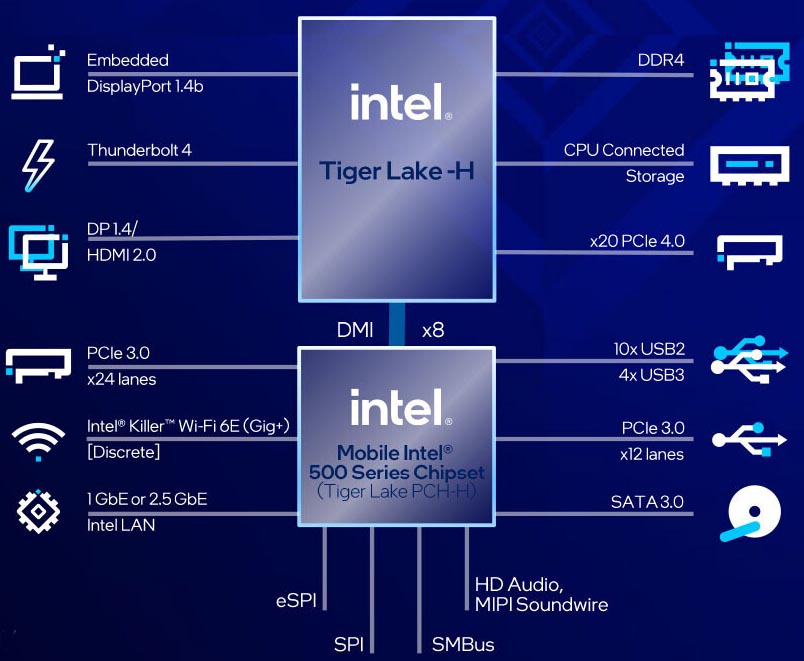
Процессоры Ryzen от AMD не имеют встроенных кодировщиков мультимедиа, что уступает им по сравнению с предложениями Intel 11-го и 12-го поколения.
Поэтому следует рассматривать только (относительно новые) процессоры, которые «в комплекте» с iGPU; Другими словами: никогда не покупайте SKU с суффиксом «F» (например, Core i5-12600KF).
Если вы в первую очередь геймер, то вам действительно не нужна встроенная видеокарта.
Однако, если вы планируете заниматься редактированием видео, повышение производительности, обеспечиваемое iGPU, полностью изменит правила игры.
Видеокарты NVIDIA с по имеют встроенные видеокодеры/декодеры, но на самом деле они не так хороши, как те, что установлены в новейших и лучших процессорах Intel.
Звучит странно, мы знаем, но это правда. Их медиа-движки обеспечивают гораздо лучший опыт, когда речь идет о производительности временной шкалы (особенно для H.264 и H.265).
Взгляните на следующую таблицу:
Источник: Puget Systems (DaVinci Resolve)
Процессоры Intel 11-го и 12-го поколений на самом деле охватывают всю гамму H. 265.
265.
Никакой другой процессор или графическая карта не обладают такой «гибкостью», и это исключительно благодаря специальному мультимедийному движку, который поставляется в комплекте с последними процессорами Intel.
Ситуация не столь впечатляющая, если вы пользуетесь Premiere Pro, но, тем не менее, суть остается в силе:
Источник: Puget Systems (Premiere Pro)
такие, которыми сегодня снимают практически все топовые беззеркальные камеры — только iGPU от Intel обеспечивают аппаратное ускорение и, по доверенности, более приятное (можно даже сказать, бесшовные ) опыт редактирования.
Это подводит нас к следующему пункту, который является одновременно чрезвычайно важным и очень интересным:
Важны ли кодировщики и декодеры мультимедиа для редактирования видео?
Они не просто важны — они являются секретным соусом для отличного редактирования видео!
И, к сожалению, они далеко не так распространены, как хотелось бы. Тем не менее, за последние несколько лет были достигнуты огромные успехи, в первую очередь Intel и Apple.
Тем не менее, за последние несколько лет были достигнуты огромные успехи, в первую очередь Intel и Apple.
В настоящее время речь идет не столько о лошадиных силах, сколько о кодировщиках мультимедиа и оптимизации . Мы действительно не можем не подчеркнуть этого достаточно.
Итак, если вы хотите собрать ПК для редактирования видео и задаетесь вопросом, какой процессор выбрать, у вас есть только два варианта: либо «синяя команда» (Intel), либо Apple.
Конечно, это не особенно широкий диапазон, но это больше, чем было всего два или три года назад.
Для более подробного ознакомления с тем, как работают эти кодировщики мультимедиа и почему именно они так важны, обязательно посмотрите следующее видео.
Лучший готовый компьютер для редактирования видео в 2022 году
Для промежуточного редактирования видео — под которым мы подразумеваем 4K (H.264, H.265, RAW), несколько видеодорожек, ограниченное количество эффектов и несколько корректирующих слоев — M1 Машины на базе Apple от Apple, несомненно, лучший и наиболее оптимизированный вариант.
Возьмем, к примеру, M1 Mac Mini. Его часто можно найти менее чем за 600 долларов; , в мире Windows просто нет альтернативы по той же цене, которая могла бы работать так же хорошо. Но это для базовой модели.
Источник: Apple.
Это не то, что мы бы назвали вариантом «начального уровня», но, тем не менее, это наиболее сбалансированный вариант по запрашиваемой цене.
И все, что вам нужно сделать, чтобы начать редактирование, это подключить его к монитору и периферийным устройствам, загрузить DaVinci Resolve/Premiere Pro, и все готово!
Это, по сравнению с поиском конкретных компонентов, их последующей сборкой и установкой Windows, кажется намного более интуитивным и удобным для пользователя — , потому что это так.
Тем не менее, за такую простоту приходится платить: отсутствие каких-либо обновлений, что для большинства людей является огромным препятствием (и это справедливо).
Тем не менее, это интересный вариант, который стоит рассмотреть.
Как выбрать процессор для редактирования видео
Итак, в конце концов, каков процесс выбора правильного типа ЦП для ваших нужд редактирования видео?
Процесс должен выглядеть примерно так:
- Определите свои рабочие нагрузки: доля активной работы (редактирование) и рендеринг
- Определите кодеки видеоряда, кодеки вывода и разрешение, с которыми вы будете работать
- Определите приложение Video Editor (NLE), которое вы будете использовать
- Определите плагины, которые вы будете использовать, и их потребности
- Определить Другое Программное обеспечение, которое вы будете использовать, и их потребности
- Найдите эталонные тесты и/или проведите тесты в реальных условиях (если у вас есть доступ к оборудованию) на основе вышеуказанного .
- Выберите лучший ЦП для вашего сценария, который соответствует вашему бюджету
Вышеупомянутое, безусловно, нелегкий процесс, поэтому списки «Лучшее из», которые вы можете найти в Интернете, пригодятся и позаботятся о работе за вас.
Проблема с такими онлайн-списками лучших продуктов заключается в следующем: поскольку новые процессоры выпускаются каждые несколько месяцев, такие списки в большинстве случаев устаревают.
Вот что вы можете сделать, чтобы выбрать лучший на данный момент процессор для редактирования видео:
- Спросите нас на нашем форуме
- Уменьшите свой риск, купив топовый процессор для массового рынка текущего поколения от Intel или AMD. Процессор Intel Core i9 или AMD Ryzen 9 самого высокого класса, который вы можете найти в текущем поколении, почти всегда будет превосходным для задач редактирования видео. В конце концов, редактирование видео — популярная рабочая нагрузка, и производители процессоров хотят, чтобы их лучшие процессоры справлялись с ней.
Часто задаваемые вопросы
Давайте рассмотрим несколько вопросов, которые могут у вас возникнуть относительно процессоров и того, как они могут повлиять на ваш опыт редактирования видео:
Какой процессор лучше всего подходит для редактирования видео?
Универсального ответа не существует, и это хорошо. В вашем распоряжении три разных варианта, и все они имеют определенные преимущества и недостатки.
В вашем распоряжении три разных варианта, и все они имеют определенные преимущества и недостатки.
Мы советуем сначала решить, с какой операционной системой вы будете работать, а затем приобрести подходящие компоненты с учетом этого.
Итак, если вы хотите редактировать видео на Mac, то у вас есть буквально только устройства Apple на выбор.
Однако, если вы хотите работать только в Windows, мы советуем использовать процессоры Intel, поскольку они предлагают наибольшую отдачу от вложенных средств вместе с несколькими действительно отличными прибамбасами, которые нельзя найти где-либо еще.
Что лучше для редактирования видео: Windows или Mac?
На этот вопрос тоже сложно ответить, поскольку все сводится к личным предпочтениям.
Самое большое преимущество macOS перед Windows заключается в том, что она поддерживает все три самых популярных на сегодняшний день NLE: Adobe Premiere Pro , DaVinci Resolve , и Final Cut Pro .
Таким образом, операционная система Apple предоставляет своим пользователям широчайший выбор опций.
Это, однако, не обязательно делает его лучше, чем Windows. Это все субъективно.
Разные штрихи для разных людей, как говорится. Обе операционные системы справятся с задачей, которая, честно говоря, является самой важной.
Какой процессор мне следует купить для редактирования видео, если у меня ограниченный бюджет?
Intel Core i5-12600K, вероятно, является лучшим «бюджетным» вариантом, поскольку на момент написания этой статьи его можно было найти менее чем за 300 долларов. Это не обязательно дешево, но все же невероятно выгодно, учитывая его мощность.
Core i5-12400 и обеспечивают довольно похожие возможности, когда дело доходит до редактирования видео; плюс, его можно найти примерно за 200 долларов — новый ! Короче говоря, это действительно впечатляющий вариант для людей с ограниченным бюджетом.
Нужен ли мощный процессор для редактирования видео?
Совершенно верно. Ваш ЦП является одной из самых важных частей уравнения.
Наличие хорошего процессора действительно важно, и это верно независимо от того, что вы планируете делать на своем компьютере, будь то создание видео, игры, просмотр веб-страниц, создание музыки или что-то еще.
Вам слово
С какими кодеками вы сейчас работаете? У вас уже есть ПК для редактирования видео, и если да, то какой у него процессор? Дайте нам знать в разделе комментариев ниже, и если вам нужна помощь, зайдите на наш форум и спросите!
CGDirector поддерживает Reader. Когда вы покупаете по нашим ссылкам, мы можем получать партнерскую комиссию.
10 лучших процессоров для редактирования видео [Руководство на 2022 год]
Редактирование видео — это одна из тех вычислительных задач, которая требует мощного оборудования для бесперебойной и эффективной работы. Из-за этого очень важно иметь мощное оборудование, такое как высокопроизводительный процессор. Для того же, ниже мы указали лучшие процессоры для редактирования видео, которые предлагают пользователю следующие функции, что делает их отличными для редактирования видео:
Из-за этого очень важно иметь мощное оборудование, такое как высокопроизводительный процессор. Для того же, ниже мы указали лучшие процессоры для редактирования видео, которые предлагают пользователю следующие функции, что делает их отличными для редактирования видео:
- Сокет: Прежде чем взглянуть на показатели производительности вашего компьютера, вы должны проверить его сокет, чтобы получить представление о его совместимости. Самые популярные сокеты, которые вы можете найти, включают AMD AM4, AMD TR4, LGA 1151, LGA 1200 и некоторые другие. Вы должны убедиться, что ваша материнская плата и процессор используют один и тот же разъем и совместимы друг с другом с точки зрения модели набора микросхем.
- Количество ядер: Когда дело доходит до редактирования видео, одним из наиболее важных факторов, который следует учитывать, является количество ядер ЦП, поскольку более высокое количество ядер всегда отлично подходит для редактирования видео.
 Несмотря на то, что процессоры начального уровня могут иметь 6 или 8 ядер, модели более высокого класса могут иметь 12, 16 и даже больше ядер, где большее количество ядер всегда полезно для таких задач, как редактирование видео.
Несмотря на то, что процессоры начального уровня могут иметь 6 или 8 ядер, модели более высокого класса могут иметь 12, 16 и даже больше ядер, где большее количество ядер всегда полезно для таких задач, как редактирование видео. - Тактовая частота: Вам также следует проверить тактовую частоту вашего процессора, чтобы получить представление о производительности ядер. Это включает в себя более низкую базовую тактовую частоту, такую как 3,5 ГГц или 4 ГГц, и тактовую частоту повышения, такую как 4,8 ГГц или 5 ГГц, причем в обоих случаях более высокая тактовая частота обеспечивает лучшую производительность. Что касается базовой частоты и тактовой частоты бустинга, то базовая тактовая частота — это минимальная частота всех ядер одновременно, а тактовая частота форсирования — для конкретных ядер в заданное время.
Конечно, вы можете учитывать эти факторы, чтобы получить лучший процессор для редактирования видео. Но, чтобы быть уверенным, вы также можете проверить все различные факторы и спецификации различных процессоров для редактирования видео, представленные ниже, а также подробное «Руководство по покупке» , чтобы выбрать лучший процессор для редактирования видео к тому времени, когда вы сделать это до конца.
Outline
Лучшие процессоры для редактирования видео 2022| Процессоры для редактирования видео | Гнездо | Количество ядер | Гарантия | Купить сейчас |
|---|---|---|---|---|
| Разблокированный процессор AMD Ryzen для настольных ПК | AMD AM4 | 12 ядер, 24 потока | 3 года | Проверить на Amazon 9042 |
| Процессор Intel Core i9-9900K для настольных ПК | LGA 1151 | 8 ядер, 16 потоков | 3 года | Проверить на Amazon |
| 8-ядерный процессор AMD Ryzen 7 3700X для настольных ПК | AMD AM4 | 8 ядер, 16 потоков | 3 года | Проверить на Amazon |
| Процессор AMD Ryzen 7 2700X | AMD AM4 | 8 ядер, 16 потоков | 3 года | Проверить на Amazon |
| Процессор Intel Core i7-10700K для настольных ПК | LGA 1200 | 8 ядер, 16 потоков | 3 года | Проверить на Amazon |
| 6-ядерный процессор AMD Ryzen 5 3600X для настольных ПК | AMD AM4 | 6 ядер, 12 потоков | 3 года | Проверить на Amazon |
| 6-ядерный процессор AMD Ryzen 5 3600 для настольных ПК | AMD AM4 | 6 ядер, 12 потоков | 3 года | Проверить на Amazon |
| Процессор AMD YD195XA8AEWOF Ryzen для настольных ПК | AMD TR4 | 16 ядер, 32 потока | 3 года | Проверить на Amazon |
| Процессор AMD YD299XAZAFWOF Ryzen Threadripper 2990WX | AMD TR4 | 32 ядра, 64 потока | ||
| Процессор Intel Core i9-10920X для настольных ПК | LGA 2066 | 12 ядер, 24 потока | 3 года | Проверить на Amazon | 9Обзоры лучших процессоров для видеомонтажа виды использования, включая редактирование видео.



 pek) и соответствующие аудиофайлы (.cfa). В Premiere могут выполняться тысячи обращений к этим файлам каждую секунду.
pek) и соответствующие аудиофайлы (.cfa). В Premiere могут выполняться тысячи обращений к этим файлам каждую секунду. Несмотря на то, что процессоры начального уровня могут иметь 6 или 8 ядер, модели более высокого класса могут иметь 12, 16 и даже больше ядер, где большее количество ядер всегда полезно для таких задач, как редактирование видео.
Несмотря на то, что процессоры начального уровня могут иметь 6 или 8 ядер, модели более высокого класса могут иметь 12, 16 и даже больше ядер, где большее количество ядер всегда полезно для таких задач, как редактирование видео.


 8-ядерный процессор AMD Ryzen 7 3700X для настольных ПК. его производительности.
8-ядерный процессор AMD Ryzen 7 3700X для настольных ПК. его производительности.
 Из-за более старой архитектуры его TDP также немного выше — 105 Вт. К счастью, поскольку это процессор AMD, он по-прежнему использует сокет AMD AM4.
Из-за более старой архитектуры его TDP также немного выше — 105 Вт. К счастью, поскольку это процессор AMD, он по-прежнему использует сокет AMD AM4. вроде упомянутого здесь.
вроде упомянутого здесь.

 6-ядерный процессор AMD Ryzen 5 3600 для настольных ПК
6-ядерный процессор AMD Ryzen 5 3600 для настольных ПК 



 Intel Core i9-10920X Процессор для настольных ПК
Intel Core i9-10920X Процессор для настольных ПК 

 В большинстве случаев любой ЦП с несколькими ядрами обеспечит отличную производительность при редактировании видео и многозадачности. Подобно ядрам, вы также можете найти потоки в процессорах, которые еще больше повышают производительность вашего процессора. В то время как бюджетные процессоры могут предлагать 6 ядер и 8 ядер с 12 потоками и 16 потоками соответственно, более дорогие модели могут иметь 12 ядер и 16 ядер с 24 потоками и 32 потоками для гораздо более высокой производительности при редактировании видео.
В большинстве случаев любой ЦП с несколькими ядрами обеспечит отличную производительность при редактировании видео и многозадачности. Подобно ядрам, вы также можете найти потоки в процессорах, которые еще больше повышают производительность вашего процессора. В то время как бюджетные процессоры могут предлагать 6 ядер и 8 ядер с 12 потоками и 16 потоками соответственно, более дорогие модели могут иметь 12 ядер и 16 ядер с 24 потоками и 32 потоками для гораздо более высокой производительности при редактировании видео. Что касается оценок тактовой частоты, которые вы можете найти, вы можете найти базовые тактовые частоты, такие как 3,5 ГГц или 4,0 ГГц, и повышающие тактовые частоты, такие как 4,8 ГГц или 5,0 ГГц, где в обоих случаях более высокая тактовая частота всегда обеспечивает лучшую производительность.
Что касается оценок тактовой частоты, которые вы можете найти, вы можете найти базовые тактовые частоты, такие как 3,5 ГГц или 4,0 ГГц, и повышающие тактовые частоты, такие как 4,8 ГГц или 5,0 ГГц, где в обоих случаях более высокая тактовая частота всегда обеспечивает лучшую производительность. Любому процессору с высоким выходным TDP потребуется высококлассная система охлаждения.
Любому процессору с высоким выходным TDP потребуется высококлассная система охлаждения.

Ваш комментарий будет первым